
컴퓨터의 전원을 켜면 부팅 중 부팅 로고가 나타납니다.
보통 브랜드 PC의 경우 해당 브랜드 로고가 나타나는데요.
이러한 윈도우 부팅로고를 사용자가 원하는 이미지로 변경할 수 있습니다.
이번에는윈도우 부팅 로고 변경 방법에 대해 알려드리려고 합니다.
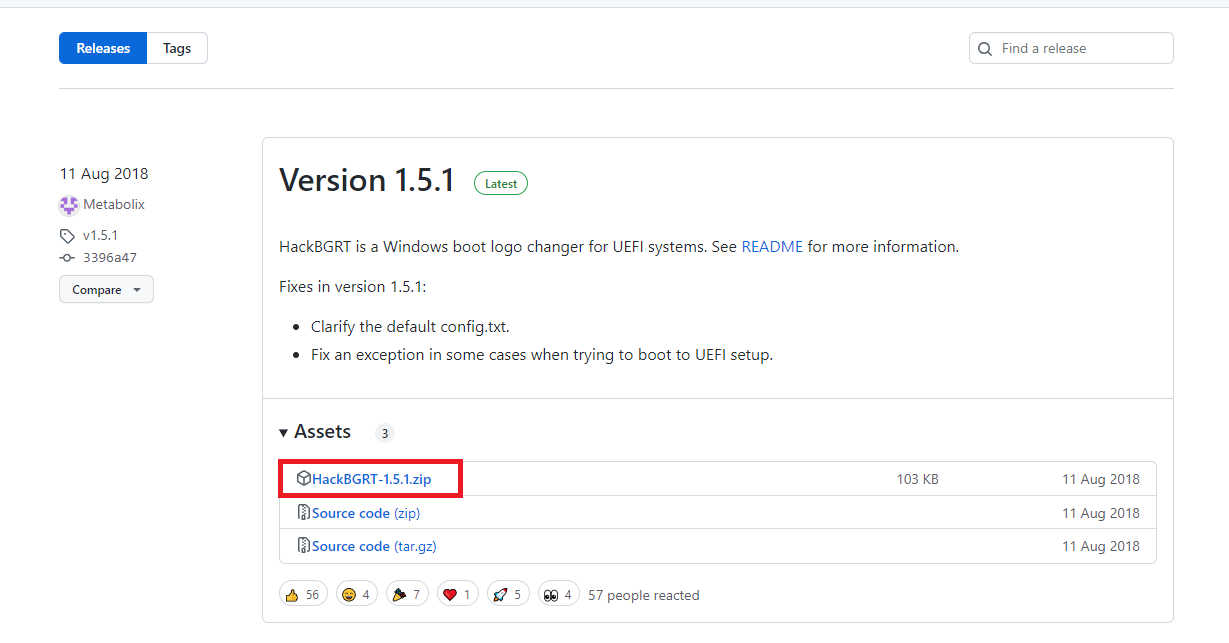
▲ 하단에 있는 링크를 통하여 HackBGRT 다운로드 페이지로 이동 후 Assets 하단 부분에 있는 [HackBGRT.zip] 파일을 클릭하여 다운로드 합니다.
부팅 로고를 적용하기전 미리 부팅 로고를 이미지 파일로 제작하시길 바랍니다. (.bmp 형식의 파일)
HackBGRT 다운로드 페이지 바로가기

▲ 다운로드한 압축 파일을 다운로드 후 압축을 해제합니다.
그 후 [setup.exe] 파일을 선택 후 마우스 우 클릭 후 [관리자 권한으로 실행]을 클릭하여 실행합니다.

▲ 그럼 위와 같이 CMD창이 나타납니다.
윈도우 부팅 로고 변경을 위해 [ i ]를 눌러줍니다.

▲ 그럼 위와 같이 메모장 파일이 하나 열리게 되는데요.
메모장 파일은 그냥 닫아줍니다.
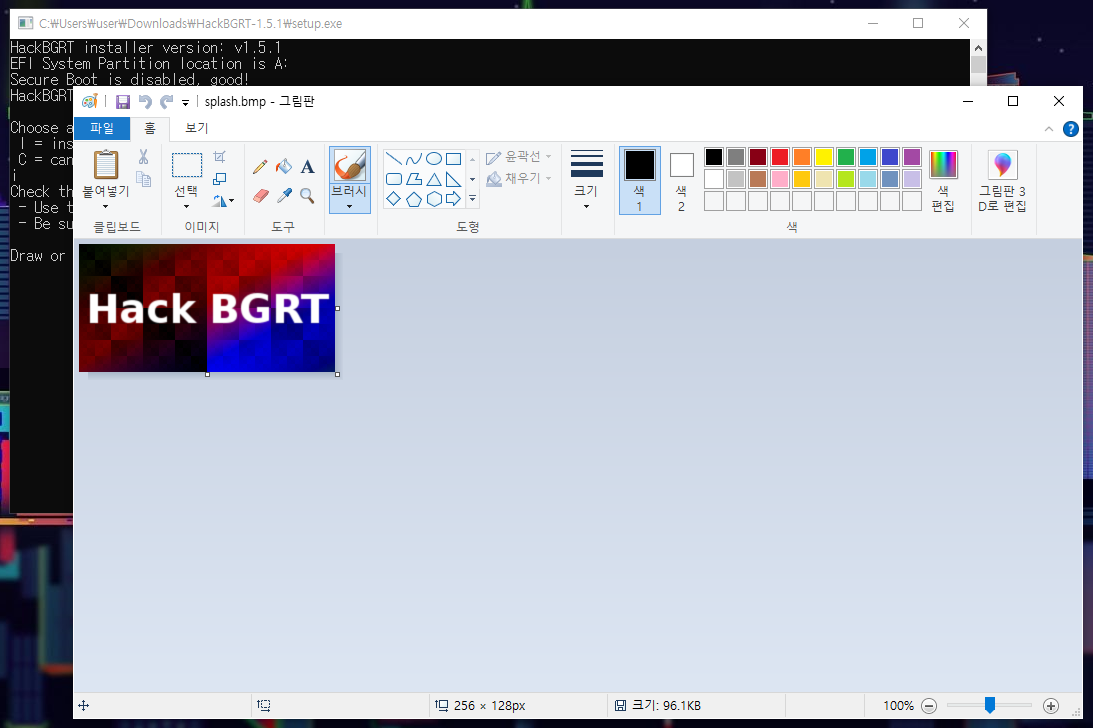
▲ 메모장 파일을 닫아주시면, 그림판이 나타납니다.

▲ 그림판 상단에 있는 [파일 - 열기]를 클릭합니다.

▲ 열기창이 열리면, [A:\EFI\HackBGRT] 경로로 이동 후 적용할 부팅 로고 파일을 [Ctrl + C / Ctrl + V] 단축키를 사용하여 붙여넣어줍니다.
(적용할 부팅 로고의 이름은 splash.bmp로 변경 후 이동해줍니다.)

▲ [대상 폴더의 파일 덮어쓰기]를 클릭합니다.

▲ 위와 같이 적용할 부팅로고를 옮겨주신 후 그림판을 닫아줍니다.
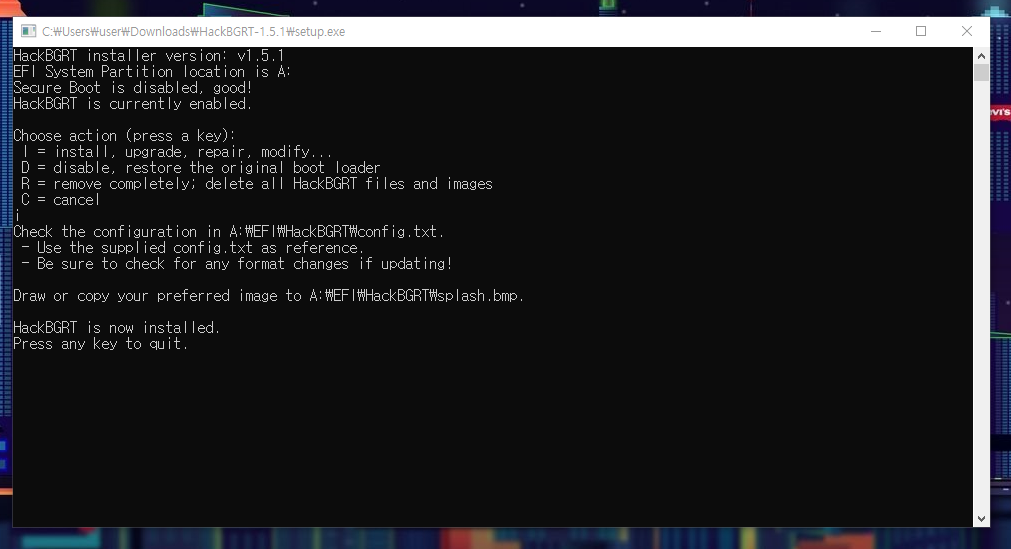
▲ 그럼 CMD창에서 부팅로고가 정상적으로 설치되었다는 메세지가 나타납니다.
아무키나 눌러 CMD창을 닫아주시면 부팅로고가 적용됩니다.

▲ 부팅로고 적용 후 PC를 재부팅하면 위와 같이 부팅로고가 변경된 것을 확인하실 수 있습니다.

